सोनी वेगास में बिना गुणवत्ता खोए वीडियो ट्रिम कैसे करें
सोनी वेगास वीडियो एडिटिंग टूल के अनुरूप है। यह वीडियो एडिटर शुरू में एक ऑडियो एडिटर के रूप में बनाया गया था। फिर भी, जैसे-जैसे यह वर्षों से विकसित हुआ, यह एक ऑडियो और वीडियो संपादक बन गया। Sony Vegas में कई उत्कृष्ट संपादन सुविधाएँ हैं जो आपके रिकॉर्ड किए गए फ़ुटेज को अधिक आकर्षक बनाने में आपकी सहायता करेंगी। उसके साथ, आपको यह टूल थोड़ा चुनौतीपूर्ण लग सकता है।
अगर आप जानना चाहते हैं तो इस पोस्ट को अंत तक टिके रहकर जानें सोनी वेगास में वीडियो कैसे ट्रिम करें.
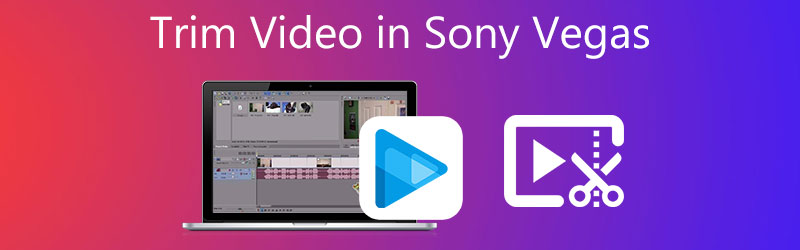
- भाग 1. सोनी वेगास में वीडियो ट्रिम कैसे करें
- भाग 2. वीडियो ट्रिम करने के सर्वोत्तम तरीके
- भाग 3. तुलना चार्ट
- भाग 4. सोनी वेगास में वीडियो को ट्रिम करने के बारे में अक्सर पूछे जाने वाले प्रश्न
भाग 1. सोनी वेगास में वीडियो ट्रिम कैसे करें
आप इस विषय का उपयोग सोनी वेगास में वीडियो को सफलतापूर्वक ट्रिम करने के लिए एक गाइड के रूप में कर सकते हैं।
चरण 1: सबसे पहले, सोनी वेगास को डाउनलोड और इंस्टॉल करें और इसे अपने कंप्यूटर डिवाइस पर काम करने दें। उसके बाद, वीडियो क्लिप को प्रोग्राम पर अपलोड करें और इसे पर खींचें समय.
चरण 2: इसके बाद, रिकॉर्ड किए गए वीडियो को ट्रिम करने के लिए, उस समय को इनपुट करें जब आप अपना वीडियो शुरू करना चाहते हैं। आपको केवल टाइम इंडिकेटर नेविगेट करना है। फिर, क्लिक करें विभाजित / कट बटन और उस हिस्से को हटा दें जो आप नहीं चाहते हैं।
चरण 3: अंत में, टैप करें सहेजें यदि आप परिणाम से खुश हैं तो परिवर्तनों को स्थायी रूप से लागू करने के लिए बटन।
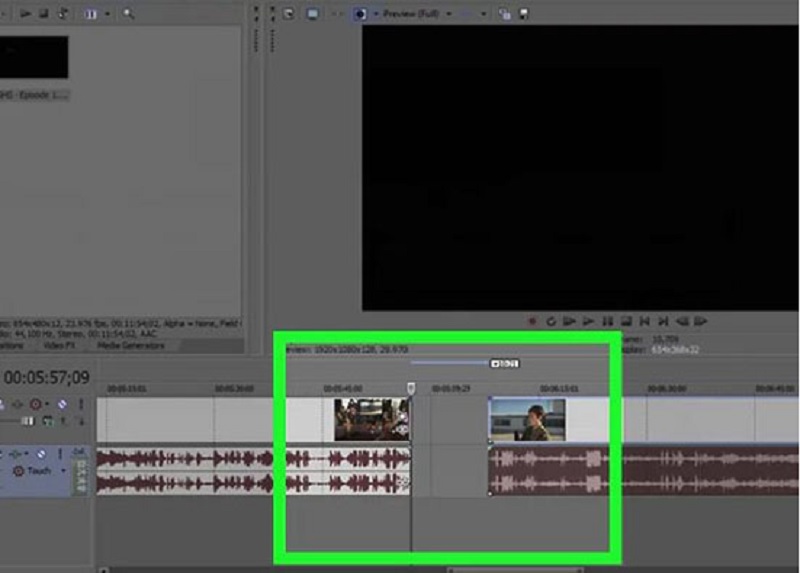
भाग 2. वीडियो ट्रिम करने के सर्वोत्तम तरीके
चूंकि सोनी वेगास अन्य वीडियो संपादकों की तरह नहीं है, जिनके पास प्राथमिक इंटरफ़ेस है, आपको नेविगेट करने में थोड़ा जटिल लग सकता है। इसलिए हमने आपके वीडियो क्लिप को ट्रिम करने के कुछ बेहतरीन तरीके आरक्षित किए हैं।
1. विडमोर वीडियो कन्वर्टर
पहला और सबसे अधिक समर्थन प्राप्त वीडियो संपादक है Vidmore वीडियो कनवर्टर. यह एक सरल और समझने में आसान इंटरफ़ेस वाला एक ऑडियो और वीडियो संपादक है। यही कारण है कि बहुत सारे उपयोगकर्ता इस टूल से मोहित हो जाते हैं क्योंकि जब उनकी फ़ाइलों को संपादित करने की बात आती है तो उन्हें कोई कठिनाई नहीं होती है। Vidmore मैक और विंडोज दोनों उपकरणों पर डाउनलोड किया जा सकता है। बाजार में अन्य वीडियो संपादकों के विपरीत, जिन्हें संपादन टूल में महारत हासिल करने से पहले आपको बहुत अधिक अभ्यास की आवश्यकता होती है, Vidmore बहुत अधिक अलग है। Vidmore के साथ, आप अपने वीडियो को जल्दी से ट्रिम कर सकते हैं। यह समय की बचत करेगा क्योंकि इसे आपकी फ़ाइलों को शीघ्रता से बदलने के लिए बनाया गया था। इसके साथ, यदि आप इस वैकल्पिक टूल में किसी वीडियो को ट्रिम करना चाहते हैं, तो यहां नीचे एक सरल ट्यूटोरियल है।
चरण 1: वैकल्पिक वीडियो संपादक डाउनलोड करें
आप उपयुक्त का चयन करके प्रोग्राम को डाउनलोड और इंस्टॉल कर सकते हैं डाउनलोड नीचे दिए गए मेनू से विकल्प। आपके पीसी पर प्रोग्राम के सही ढंग से काम करने से पहले आपके कंप्यूटर पर एक लॉन्चर स्थापित करना आवश्यक है।
चरण 2: वीडियो क्लिप अपलोड करें
संपादन के लिए वीडियो जोड़ना शुरू होता है जब आप क्लिक करते हैं फाइलें जोड़ो स्क्रीन के ऊपरी बाएँ कोने में बटन। वैकल्पिक रूप से, आप टैप कर सकते हैं प्लस स्क्रीन के केंद्र में आइकन।
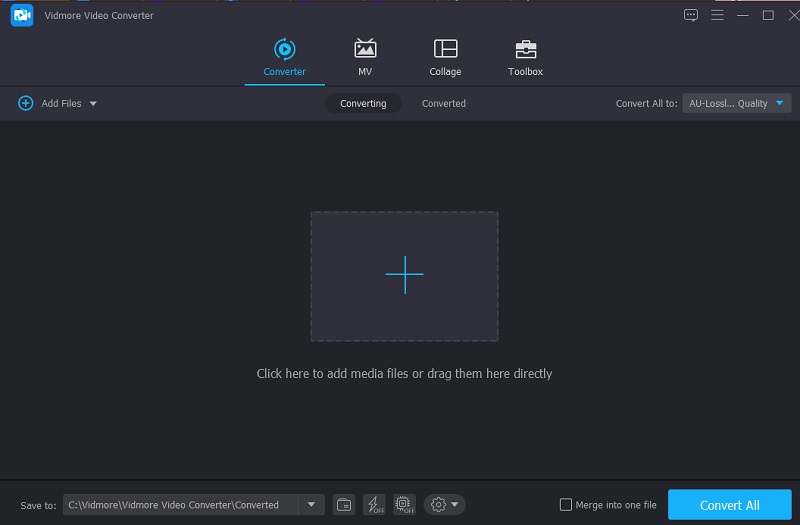
चरण 3: वीडियो काटना शुरू करें
पर टैप करें कैंची वीडियो के कटिंग क्षेत्र में प्रवेश करने के लिए वीडियो के नीचे का प्रतीक। जब आप प्रतीक पर क्लिक करते हैं तो खुलने वाली पॉप-अप विंडो में काटने के उपकरण दिखाई देते हैं। उसके बाद, आपको अपने वीडियो क्लिप के लिए प्रारंभ और समाप्ति अवधि निर्धारित करनी होगी। दबाएं सहेजें अपनी क्रिया को सहेजने और विंडो बंद करने के लिए बटन।
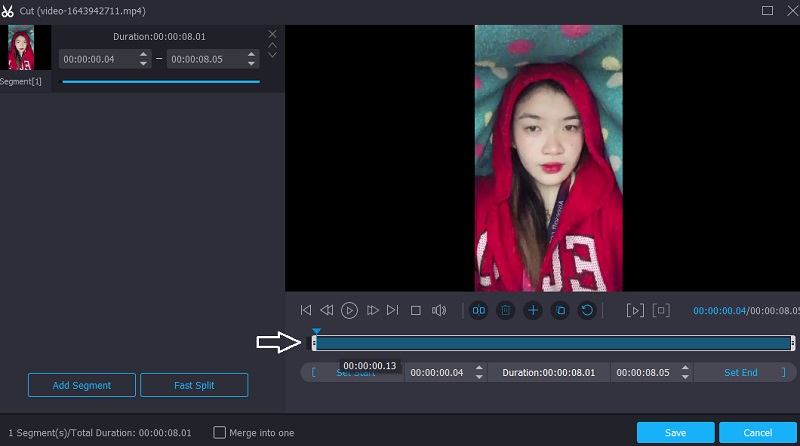
चरण 4: वीडियो कनवर्ट करें
एक बार जब आप प्रभाव से ठीक हो जाते हैं, तो आप ट्रिम किए गए वीडियो को क्लिक करके सहेज सकते हैं सभी को रूपांतरित करें समयरेखा के तल पर प्रतीक।
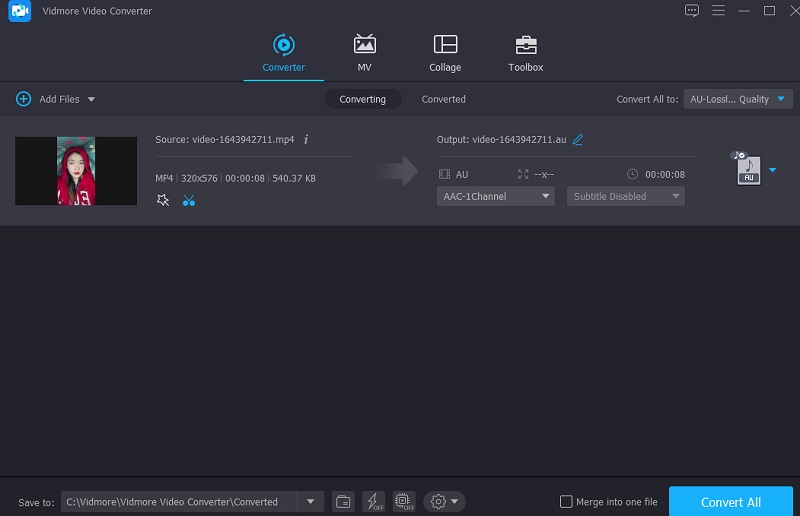
2. आईमूवी
सोनी वेगास के अलावा, मैक के लिए वीडियो संपादन सॉफ्टवेयर में iMovie सबसे प्रसिद्ध नाम है। यह वह प्रोग्राम है जिसका उपयोग आपको वीडियो काटने के लिए करना चाहिए। यह वीडियो संपादन सॉफ्टवेयर बड़ी सरलता के साथ विभिन्न प्रकार की अतिरिक्त क्रियाएं करना संभव बनाता है। यदि आपके पास एक उच्च-गुणवत्ता वाला उपकरण है और आप अपने मैक डिवाइस पर मूवी क्लिप करना चाहते हैं, तो आप निम्नलिखित वाक्यों में दिए गए तरीकों में से एक का उपयोग कर सकते हैं।
चरण 1: जब आप अपने मैक पर iMovie लॉन्च करते हैं, तो यह दिखाएगा परियोजना स्क्रीन पर टैब। अगला, चुनें नया और फिर चलचित्र ड्रॉप-डाउन मेनू विकल्पों से। ट्रिमिंग के लिए मूवी को iMovie में आयात करने के लिए, यहां जाएं फ़ाइल, फिर लोड मीडिया और क्लिक करें वीडियो आयात करें.
चरण 2: एक बार पूरा हो जाने पर, वीडियो को पर खींचें समय और प्ले कर्सर को फिल्म में उपयुक्त बिंदु पर ले जाने के लिए तीर का उपयोग करें। फिर कार्य को पूरा करने के लिए प्रतीक पर क्लिक करें।
चरण 3: अंत में, चुनें अलग क्लिप वहाँ से संशोधित क्लिप को विभाजित करने के लिए ड्रॉप-डाउन मेनू। इसके अतिरिक्त, आप उपयोग कर सकते हैं कमांड + बी अगले दृश्य पर जल्दी जाने के लिए कीबोर्ड संयोजन। वीडियो के कटे हुए अनुभागों को पुनर्स्थापित करने के लिए, चुनें हटाएं सूची से।
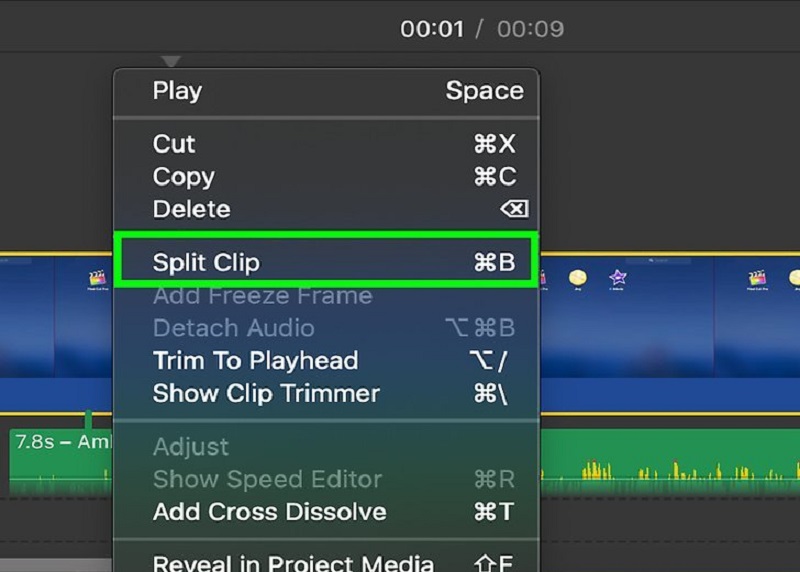
3. क्लिडियो वीडियो कटर
यदि आप अपने वीडियो को ऑनलाइन ट्रिम करना चाहते हैं, तो आप क्लिडियो पर विचार कर सकते हैं। वेबसाइट पर जाकर, आप इसे मुफ्त में एक्सेस करने की संभावना रखते हैं। इसकी संपादन क्षमताओं की सहायता से, आप अपने पसंदीदा वीडियो क्लिप से विशिष्ट भागों को काट सकते हैं। इस प्रक्रिया के परिणामस्वरूप, फ़ाइल बहुत छोटी और संभालने में आसान हो जाएगी। यह प्रोग्राम कनवर्ट की गई फ़ाइलों की ध्वनि गुणवत्ता का त्याग किए बिना विभिन्न प्रकार के लोकप्रिय वीडियो और ऑडियो प्रारूपों के बीच कनवर्ट करना आसान बनाता है। दूसरी ओर, यदि आप अपने वीडियो क्लिप को निर्यात करने में लगने वाले समय को लेकर चिंतित हैं। लेकिन निश्चिंत रहें, यह बिना किसी ऐप को डाउनलोड किए आपके वीडियो क्लिप को ट्रिम करने में आपकी मदद करेगा।
चरण 1: अपने ब्राउज़र के सर्च बार में क्लिडियो को खोजें और पर क्लिक करें फाइलें चुनें बटन। उसके बाद, वीडियो क्लिप को ड्रैग और ड्रॉप करें समय इसे प्रदर्शित करने के लिए।
चरण 2: स्क्रीन पर स्लाइडर्स को बाएं से दाएं ले जाकर, आप उन फिल्म अनुभागों को संपादित कर सकते हैं जिन्हें आप स्क्रीन पर नहीं दिखाना चाहते हैं।
चरण 3: अंत में, यदि आप परिणाम से संतुष्ट हैं, तो क्लिक करें निर्यात टाइमलाइन विंडो के निचले हिस्से में स्थित विकल्प।
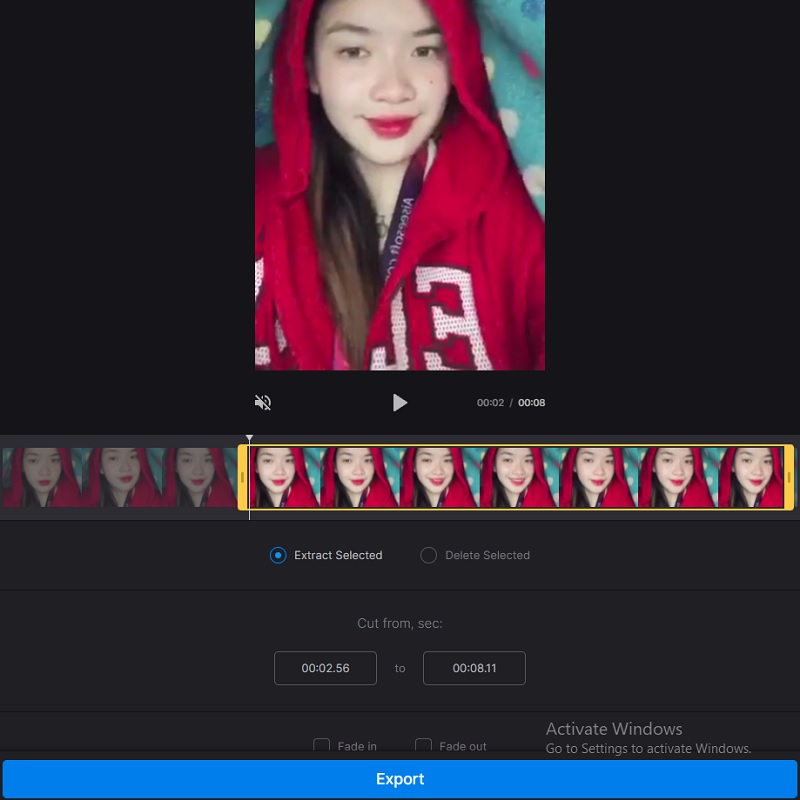
अग्रिम पठन:
जीआईएफ ट्रिम कैसे करें: ऑनलाइन, डेस्कटॉप और मोबाइल के लिए सर्वश्रेष्ठ 4 जीआईएफ कटर
कंप्यूटर और मोबाइल डिवाइस पर ऑडियो फाइलों को काटने के लिए सर्वोत्तम उपकरण
भाग 3. तुलना चार्ट
नीचे दिया गया चार्ट आपको उपरोक्त वीडियो संपादकों की समानताएं और अंतर दिखाएगा।
- विशेषताएं
- मैक और विंडोज पर लागू
- संपादन टूल में समृद्ध
- विभिन्न वीडियो प्रारूपों का समर्थन करता है
| सोनी वेगास | Vidmore वीडियो कनवर्टर | iMovie | क्लिडियो वीडियो कटर |
भाग 4. सोनी वेगास में वीडियो को ट्रिम करने के बारे में अक्सर पूछे जाने वाले प्रश्न
सोनी वेगास का मुख्य लाभ क्या है?
सोनी वेगास प्रो 12 मुख्य रूप से एक वीडियो संपादन कार्यक्रम है, लेकिन इसमें ऑडियो सम्मिश्रण और सीडी या ब्लू-रे डिस्क निर्माण क्षमताएं भी हैं।
सोनी वेगास की मुख्य कमी क्या है?
कार्यक्रम की सबसे महत्वपूर्ण कमियों में से एक यह है कि यह केवल विंडोज के साथ संगत है।
सोनी वेगास के असमर्थित वीडियो प्रारूप क्या हैं?
सोनी वेगास के कुछ असमर्थित वीडियो प्रारूप एमकेवी और एवीआई हैं। इसलिए वैकल्पिक वीडियो संपादकों जैसे कि Vidmore Video Converter और iMovie का उपयोग करने का सुझाव दिया गया है।
निष्कर्ष
अब जब आपके पास एक पृष्ठभूमि है सोनी वेगास में एक वीडियो ट्रिमिंग, आपके पास इसे कैसे करना है इसके बारे में एक बेहतर मार्गदर्शिका होगी। लेकिन अगर आपको प्रोग्राम को नेविगेट करने में मुश्किल हो रही है, तो आप ऊपर दिए गए वैकल्पिक टूल का उपयोग कर सकते हैं।


